Oracle Cloud InfrastructureのArmインスタンスでリモートデスクトップしたいのでxrdpを使う: Ubuntu編
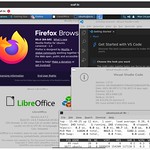
Page content
はじめに
本記事は、下記の導入記の続きです。
たとえば非力なChromebookから普段使いできる強力なリモートデスクトップ環境を、Oracle Cloud Infrastructure (OCI) の無料枠「Always Free Arm」 (aarch64) の中で作ってみたい!と考えておりまして、前回のOracle Linuxに続き、今回はUbuntuを試したのでその記録です。
- 対象インスタンス: Oracle Cloud Infrastructure (OCI) 上の「OCI Ampere A1 Compute」の、
- c) Ubuntu 20.04 (aarch64)
結果としては比較的簡単に Firefox, Visual Studio Code, LibreOffice が動作するデスクトップ環境を整えられました。今後は、このインスタンスに最大で4コア・24GBメモリを割り当てて楽しく使っていきたいと思います。
c) xrdp導入手順 (Ubuntu 20.04の場合)
Ubuntu 20.04 (aarch64) のインスタンスを起動させた後、次の手順でコマンドを実行します。デスクトップ環境はXfceとしています。
# 作業PC ssh -L 3389:localhost:3389 ubuntu@対象インスタンス # 対象インスタンス sudo apt update sudo apt install xrdp sudo apt install xfce4 # 途中の「Configuring lightdm > Default display manager」では「lightdm」を選択する sudo sed -i.original -e 's/allowed_users=console/allowed_users=anybody/g' /etc/X11/Xwrapper.config # ←「allowed_users」の行を置換 echo "xfce4-session" > ~/.xsession sudo passwd ubuntu # 作業PC # RDP接続ソフト (例: remmina) で、localhost:3389へ接続して動作確認する
Firefox, Visual Studio Code, LibreOfficeの導入は標準的な方法でできましたので、割愛します。

